惠普电脑安装Win7系统教程(以惠普启动为例,教你简单安装Win7系统)
![]() 游客
2025-06-25 19:07
238
游客
2025-06-25 19:07
238
近年来,Windows10系统成为了主流,但仍有许多用户偏爱Windows7系统的稳定性和简洁界面。本文将以惠普电脑为例,详细介绍如何使用惠普启动来安装Win7系统,帮助那些对技术了解较少的用户顺利完成安装过程。
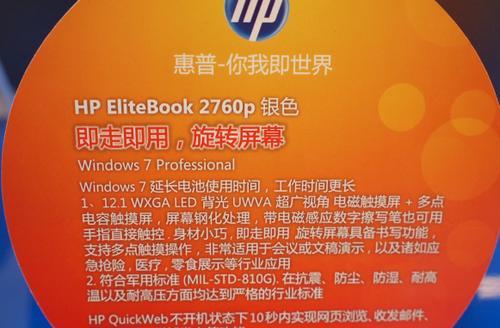
1.如何进入惠普启动界面
在开机过程中,按下惠普电脑的启动按键(通常为F9键),即可进入惠普启动界面,从中选择启动设备。

2.选择启动设备
在惠普启动界面,使用方向键选择“BootDeviceOptions”(启动设备选项),回车确认。然后再次使用方向键选择合适的启动设备,比如USB或光盘驱动器。
3.准备Win7安装盘或镜像文件
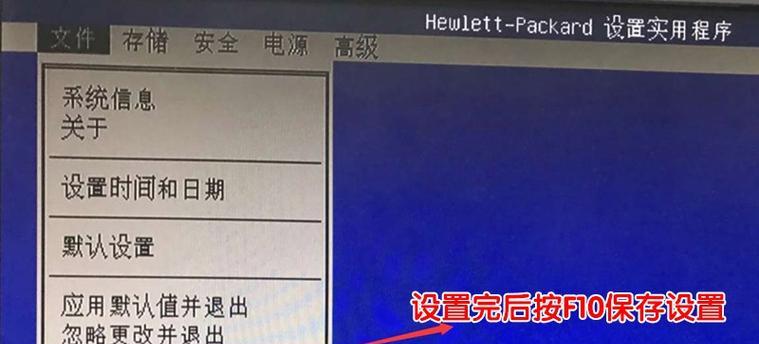
在进行安装之前,确保你有一张可用的Win7安装光盘或镜像文件。如果没有,你可以从官方网站上下载并制作一个启动U盘。
4.插入安装盘或启动U盘
将Win7安装盘插入光盘驱动器,或者将启动U盘插入USB接口。然后重启电脑。
5.选择启动方式
当惠普电脑重新启动时,再次按下启动按键进入惠普启动界面。选择“BootDeviceOptions”,然后选择之前插入的安装盘或启动U盘。
6.进入Win7安装界面
选择启动设备后,惠普电脑会自动从安装盘或启动U盘中读取并启动Win7系统安装界面。
7.选择安装语言和地区
在进入Win7安装界面后,根据个人需要选择合适的语言和地区设置,并点击“下一步”继续。
8.安装类型选择
在安装类型界面,通常选择“自定义(高级)”选项。这样可以对磁盘分区进行更详细的设置,如创建新的分区、格式化现有分区等。
9.磁盘分区设置
选择磁盘分区后,可以对磁盘进行分区和格式化操作。根据个人需求,可以创建多个分区用于存储不同的文件和程序。
10.开始安装Win7系统
在完成磁盘分区设置后,点击“下一步”按钮,系统将开始安装Win7系统文件到所选的磁盘分区中。
11.安装过程等待
安装过程需要一定时间,请耐心等待。系统将自动完成文件复制、安装驱动程序和设置等操作。
12.系统设置
安装完成后,系统将自动重启。在重启过程中,可能需要进行一些系统设置,如选择时区、输入计算机名称等。
13.Windows7系统登录
系统设置完成后,将进入Windows7系统登录界面。输入用户名和密码,点击“登录”按钮即可进入系统。
14.安装驱动程序
在成功登录Windows7系统后,连接到网络并下载安装所需的驱动程序,以确保所有硬件设备正常工作。
15.安装基本软件
在安装好驱动程序后,可以根据个人需求安装各种常用的软件和工具,使系统更加完善和实用。
通过惠普启动,我们可以轻松地安装Windows7系统,享受其稳定性和简洁界面带来的优势。按照本文所述的步骤进行操作,即可成功完成Win7系统的安装。希望本文对惠普电脑用户有所帮助。
转载请注明来自数码俱乐部,本文标题:《惠普电脑安装Win7系统教程(以惠普启动为例,教你简单安装Win7系统)》
标签:惠普启动
- 最近发表
- 标签列表

